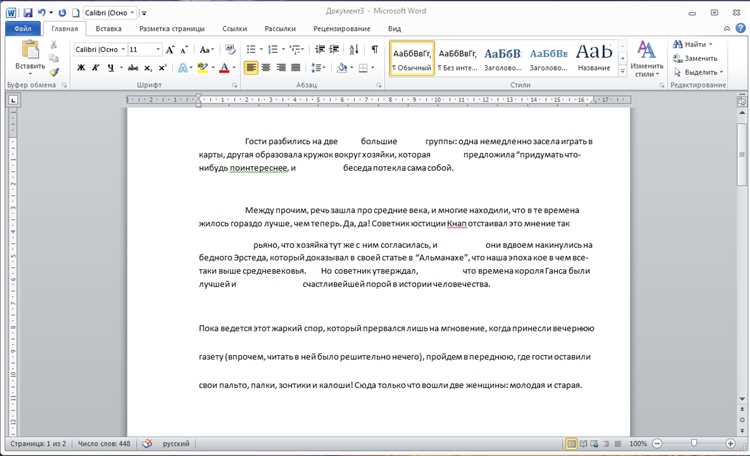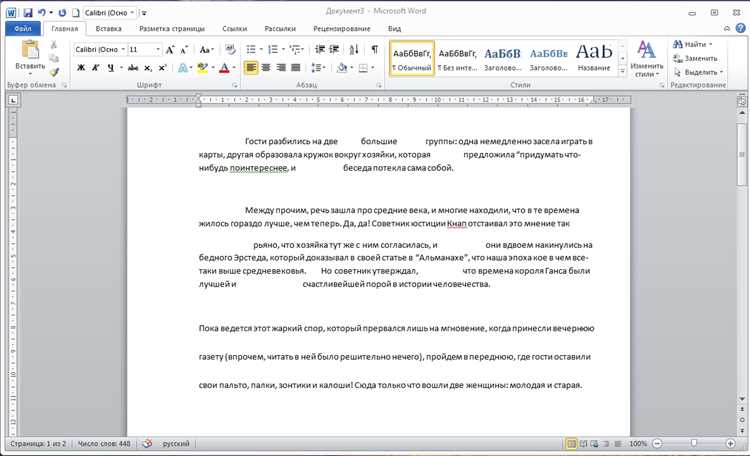
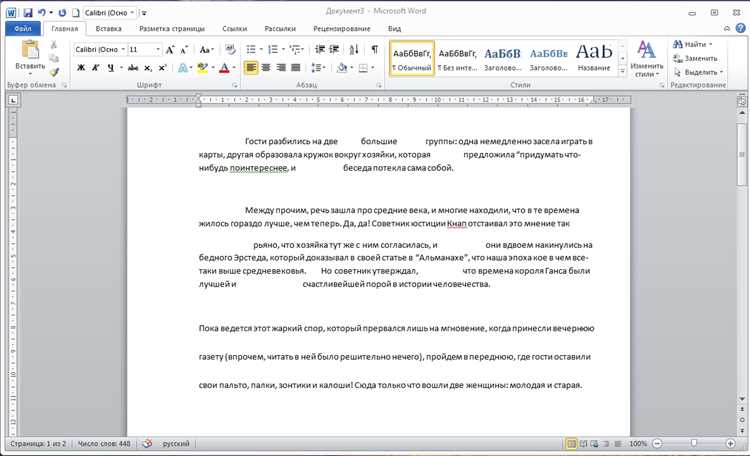
Microsoft Word для Windows 10 является мощным текстовым редактором, который предоставляет пользователям различные способы выделения текста. Эти функции позволяют делать текст более выразительным и удобным для чтения.
Первый метод выделения текста: использование мыши. Для этого достаточно установить курсор в начале нужного фрагмента текста, зажать левую кнопку мыши, а затем переместить курсор в конечную точку выделения. Выделенный текст можно затем скопировать, вырезать или применить к нему другие операции.
Второй метод выделения текста: использование комбинации клавиш. Для этого необходимо установить курсор в начале текста, затем нажать и удерживать клавишу Shift, а затем переместить курсор в конечную точку выделения. Выделенный текст можно также скопировать, вырезать или изменить форматирование.
Третий метод выделения текста: использование команды «Выделить всё». Для этого нужно нажать комбинацию клавиш Ctrl+A. Эта команда выделит весь текст в документе, что может быть полезно при необходимости работать со всем содержимым одновременно.
Четвёртый метод выделения текста: использование поиска и замены. Встроенная функция поиска и замены в Word позволяет выбирать все вхождения определенного текста в документе и выделять их сразу. Это особенно полезно, когда необходимо выделить все повторяющиеся фрагменты для их дальнейшего редактирования или удаления.
Таким образом, Microsoft Word для Windows 10 предоставляет различные методы выделения текста, что обеспечивает удобство работы с текстом и повышает эффективность редактирования документов.
Функциональные возможности выделения текста в Word для Windows 10
Выделение текста в Word для Windows 10 предоставляет пользователю широкий спектр функциональных возможностей, позволяющих улучшить процесс работы с документами. Это инструменты, помогающие выявить, выделить и организовать важную информацию в тексте.
1. Выделение посимвольно или по словам. Благодаря этой возможности, пользователь может легко выделять необходимые части текста, как посимвольно, так и по словам. Это особенно полезно при редактировании и обработке документов, когда требуется более точное позиционирование курсора для выделения нужных фрагментов текста.
2. Массовое выделение. Word для Windows 10 позволяет выделять несколько участков текста одновременно. Это экономит время и упрощает работу при необходимости одновременного выделения разных фрагментов текста для их форматирования, копирования или удаления.
3. Выделение цветом и с помощью маркеров.
- Выделение цветом. Пользователь может выбрать цвет для выделения текста, добавляя яркие акценты и делая его более выразительным. Это помогает подчеркнуть важные моменты и упростить навигацию по документу.
- Использование маркеров. Данная функция позволяет добавлять маркеры или метки к выделенным участкам текста, делая их более заметными и облегчая последующий поиск и организацию информации.
4. Быстрое выделение предложений или абзацев. Word для Windows 10 позволяет быстро выделять целые предложения или абзацы одним нажатием клавиши. Это полезно при необходимости работы с большими объемами текста, когда требуется быстро сосредоточиться на конкретных частях документа.
5. Выделение таблиц и их частей. Если в документе присутствуют таблицы, Word для Windows 10 предоставляет инструменты для быстрого и удобного выделения таблиц целиком или отдельных частей. Это помогает легко манипулировать данными в таблицах и упрощает их редактирование.
Полужирное выделение текста
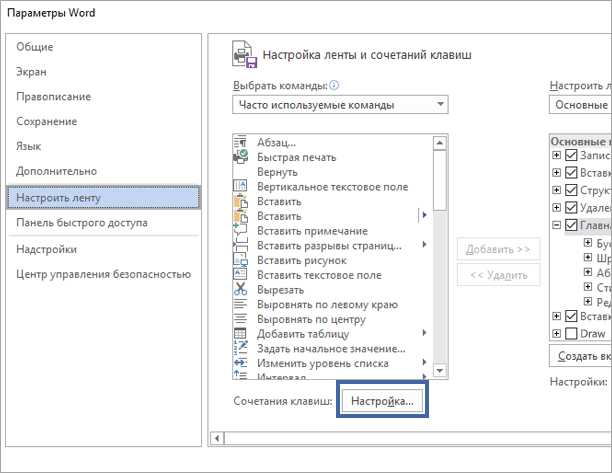
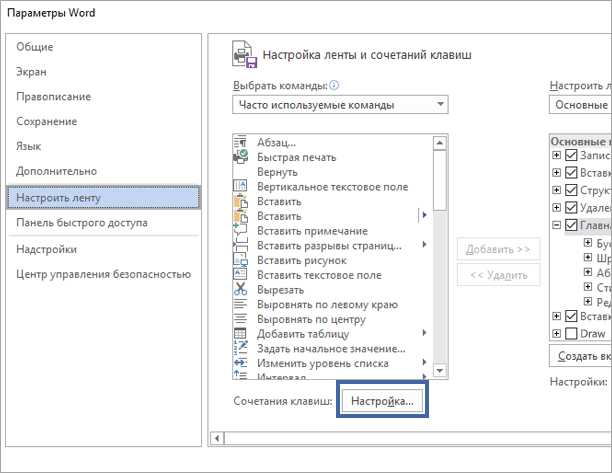
Чтобы выделить текст полужирным шрифтом, необходимо выделить нужную фразу или слово и применить к нему соответствующую команду. В Word для Windows 10 это можно сделать с помощью комбинации клавиш «Ctrl+B» или через панель инструментов «Форматирование».
Полужирное выделение текста позволяет увеличить его контрастность и яркость, что особенно полезно при создании заголовков, подзаголовков или выделении ключевых слов в тексте. Более того, полужирное форматирование может использоваться для создания списка или таблицы с выделением важных пунктов или столбцов.
- Преимущества полужирного выделения текста:
- Улучшение визуального восприятия текста;
- Акцентирование на важных моментах;
- Повышение читабельности и понимания текста;
- Выделение ключевых слов или фраз;
Полужирное выделение текста – это мощный инструмент для повышения эффективности коммуникации и передачи информации в текстовом формате. Правильное и осмысленное использование этой функции поможет сделать ваш текст более выразительным и запоминающимся для читателей.
Курсивное выделение текста
В текстовом редакторе Word для Windows 10 существует возможность выделять текст курсивом. Курсивное выделение помогает сделать акцент на определенных словах или фразах, придать им дополнительное выразительное значение.
Для осуществления курсивного выделения текста необходимо выделить его мышью или с помощью клавиатуры и затем нажать сочетание клавиш Ctrl+К.
Альтернативным способом является использование инструмента «Шрифт» во вкладке «Главная». После выделения текста можно открыть окно «Шрифт» и выбрать опцию «Курсив» для применения данного стиля.
Курсивное выделение текста может использоваться в различных ситуациях, например, для подчеркивания итальянских слов или фраз, выделения важной информации в тексте или создания эффекта эмфазы.
Важно отметить, что курсивное выделение текста следует использовать с умеренностью, чтобы избежать излишней нагрузки на зрительное восприятие и сохранить читабельность текста.
Подчеркивание текста
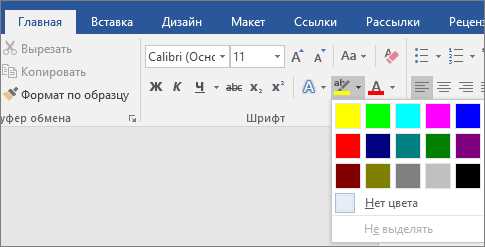
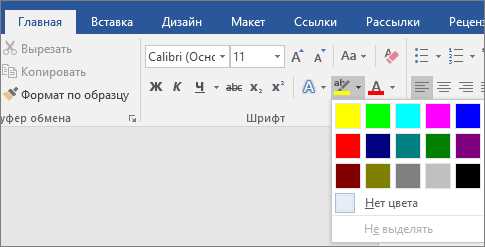
Особенность подчеркивания заключается в том, что линия проходит под текстом и придает ему особую выразительность. Подчеркнутый текст привлекает внимание и выделяется среди остального содержания, что облегчает его восприятие и запоминание.
В Microsoft Word для Windows 10 есть несколько способов подчеркивания текста. Во-первых, можно выделить текст и нажать сочетание клавиш «Ctrl + U». Таким образом, выделенный текст будет подчеркнут линией.
Еще один способ подчеркивания текста — использование кнопки «Подчеркивание» в панели инструментов форматирования. Для этого необходимо сначала выделить текст, а затем щелкнуть на кнопке, расположенной рядом с кнопками для выделения жирным и курсивом.
Основные принципы зачеркивания текста
При зачеркивании текста следует придерживаться нескольких основных принципов:
- Умеренность. Зачеркнутый текст должен использоваться с осторожностью и не перегружать документ лишней информацией. Он должен лишь акцентировать внимание на определенной части текста.
- Четкость. Зачеркнутый текст должен быть отчетливым и легко узнаваемым. Чтобы избежать путаницы, достаточно использовать один стиль зачеркивания.
- Целостность. Зачеркнутый текст должен быть логически связан с другими элементами документа. Он должен вписываться в общий контекст, не нарушая единого стиля оформления.
Использование зачеркнутого текста может быть полезным при создании документов различного рода. Например, зачеркнутый текст может использоваться для выделения ключевых слов в тексте, чтобы они выделялись на фоне других слов. Кроме того, зачеркнутый текст может служить для выделения неактуальной информации или для указания на наличие перечеркнутых данных.
Однако, следует помнить, что зачеркнутый текст не должен заменять логическое оформление документа в целом. Он должен использоваться с умеренностью и не привлекать к себе слишком много внимания, чтобы не отвлекать читателя от основной мысли.
Выделение текста цветом
Возможности выделения текста цветом в Word для Windows 10 очень разнообразны. При помощи этой функции можно выбрать любой цвет и применить его к выделенному тексту. Также можно настроить прозрачность цвета, чтобы не заглушить сам текст слишком яркой отметкой, но при этом сделать выделение заметным для прочтения. Кроме того, Word предлагает широкий выбор предустановленных цветовых маркеров, которые можно применить к выделенному тексту одним нажатием кнопки.
- Выделение текста фломастером: Одной из наиболее популярных функций выделения текста цветом является использование фломастера. Этот инструмент позволяет применить к тексту яркий и насыщенный цвет, который сразу привлекает внимание читателя. Фломастер можно настроить по толщине и прозрачности, чтобы создать нужный эффект выделения.
- Выделение текста маркером: Другой удобный способ выделения текста цветом — это использование маркера. Маркер позволяет создать эффект «подсветки» текста, как в случае с обычными бумажными книгами. Это особенно удобно при чтении документов или подготовке заметок, когда нужно быстро находить важную информацию.
- Выделение текста заданным цветом: Кроме предустановленных инструментов, Word позволяет также выбрать свой собственный цвет для выделения текста. В этом случае пользователь может использовать палитру цветов, чтобы точно подобрать нужный оттенок. Это особенно полезно, когда требуется согласованность цветовой схемы с другими элементами документа или презентации.
Выделение текста цветом в Word для Windows 10 является эффективным способом создания акцента на важных моментах в тексте. Она помогает сделать информацию более понятной и удобной для восприятия. Используйте функцию выделения текста цветом, чтобы сделать свои документы и презентации более привлекательными и профессиональными.
Выделение текста с использованием заливки фона
Для того чтобы выделить текст с помощью заливки фона, необходимо сначала выбрать нужный фрагмент текста. Затем нужно перейти на вкладку «Шрифт» в верхней панели инструментов и нажать на кнопку «Заливка». После этого появится окно с выбором цветовой палитры, где можно выбрать нужный фоновый цвет для выделения текста.
Возможность выделения текста с помощью заливки фона очень полезна при создании документов, презентаций или других материалов, где нужно выделить важные моменты или акцентировать внимание на определенных фрагментах текста. Это помогает сделать текст более наглядным и понятным для читателя.
Кроме того, заливка фона можно использовать и для оформления документов. Например, при создании заголовков, подзаголовков или списков. Это позволяет улучшить внешний вид документа и сделать его более структурированным.
Вопрос-ответ:
Что такое выделение текста с помощью заливки фона?
Выделение текста с помощью заливки фона — это техника, которая позволяет выделить определенный участок текста, закрашивая его фон определенным цветом или текстурой. Это делается для того, чтобы сделать выделенный текст более заметным и привлекательным для читателей.
Как провести выделение текста с помощью заливки фона в текстовом редакторе Word?
Для проведения выделения текста с помощью заливки фона в Word нужно выделить нужный участок текста, затем выбрать вкладку «Заливка фона» (обычно находится на панели инструментов), выбрав определенный цвет или текстуру фона. После этого выбранный текст будет выделен цветом или текстурой фона.
Как провести выделение текста с помощью заливки фона в текстовом редакторе Google Документы?
Для проведения выделения текста с помощью заливки фона в Google Документах нужно выделить нужный участок текста, затем выбрать опцию «Фон» из меню, которое появляется при щелчке на иконке «Форматирование текста». Затем можно выбрать и настроить цвет фона для выделенного текста.
Как провести выделение текста с помощью заливки фона в программе Adobe Photoshop?
Для проведения выделения текста с помощью заливки фона в программе Adobe Photoshop нужно сначала создать текстовый слой и набрать в нем необходимый текст. Затем следует выбрать инструмент «Ведро с краской» или «Кисть», выбрать нужный цвет для заливки фона и применить его на выделенный текст.
Как провести выделение текста с помощью заливки фона на веб-странице с помощью CSS?
Для проведения выделения текста с помощью заливки фона на веб-странице с помощью CSS нужно сначала выбрать нужный участок текста и применить к нему CSS-свойство «background-color» с указанием нужного цвета фона или текстуры. Например: «background-color: yellow» для заливки желтым цветом.
Что такое выделение текста с помощью заливки фона?
Выделение текста с помощью заливки фона — это процесс изменения внешнего вида текста путем добавления цвета или текстуры на задний фон текстового блока. Это позволяет отделить выбранный текст от остального контента и сделать его более заметным.
Как можно выделить текст с помощью заливки фона?
Для выделения текста с помощью заливки фона можно использовать различные способы. Например, в текстовых редакторах или офисных программах можно применить функцию «Цвет заливки» или «Фоновое изображение» из панели инструментов. Веб-разработчики могут применять CSS-свойства, такие как background-color или background-image, для добавления заливки фона к текстовому блоку.